میدجرنی (Midjourney)، هوش مصنوعی مولد برای خلق تصاویر مختلف است و این کار را از طریق دریافت دستورات متنی شما انجام میدهد. در این فرایند، کاربر میتواند موضوعات، سبک اثر، تصاویر خیالی و ریز جزئیات مورد نظر خود را در قالب نوشتاری بیان کند و اثری مرتبط به خواسته خود را تحویل بگیرد.
در کنار هوش مصنوعی میدجرنی، دو مدل دیگر با نامهای Craiyon و DALL-E 2 نیز دیده میشوند که هر کدام در سطوح مختلفی مورد استفاده قرار میگیرند. به عنوان نمونه، DALL-E 2 هوش مصنوعی پیشرفتهتری است و میتواند دستورات پیچیدهتر و پرچزئیاتتری را بر اساس دستورات متنی شما تولید کند.
در این بین، Craiyon که به عنوان نسخه کوچکتر DALL-E نیز شناخته میشود، ابزاری رایگان در بستر وب است که اگرچه توانایی رقابت با برادر بزرگتر خود را ندارد، اما تصاویر دریافت شده از آن، عجیب و غریب و گاهی ترسناک هستند و با همه این تفاسیر، میتوان از کار با آن لذت برد.
جایگاه عملکرد میدجرنی، بین Craiyon و DALL-E است و کیفیت تصاویر ساخته شده با آن، میتواند مورد تایید کاربران قرار بگیرد.
چگونه از نسخه آزمایشی میدجرنی استفاده کنیم؟
اولین و کلیدیترین قدم برای استفاده از نسخه آزمایشی هوش مصنوعی میدجرنی، ساخت حساب دیسکورد است. شبکه اجتماعی دیسکورد برای سیستمعاملهای ویندوز، مک، لینوکس، اندروید و آیاواس در دسترس است و با گذراندن این مرحله میتوانید دستورات متنی خود را به ربات میدجرنی بفرستید. علاوه بر برنامه دیکسورد، نسخه وب این اپلیکیشن نیز در دسترس عموم قرار دارد و با باز کردن حساب میتوانید از نسخه تحت وب آن نیز استفاده کنید.
پس از ساختن یا وارد شدن به حساب کاربری، وبسایت «میدجرنی» را جستجو کنید و روی گزینه Join the beta کلیک کنید.
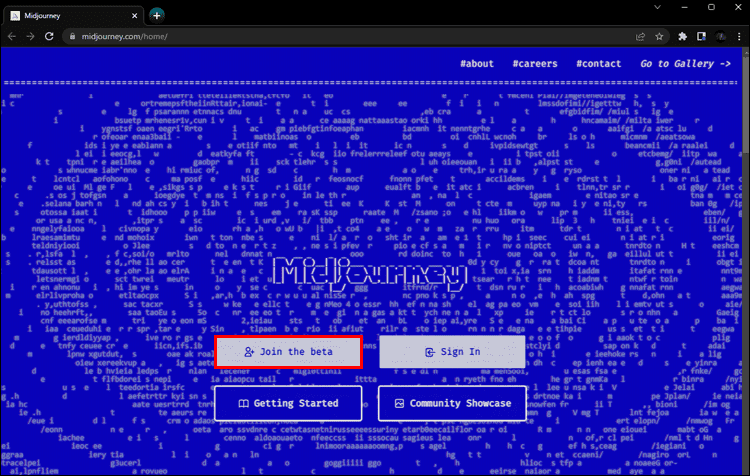
با انتخاب این گزینه، صفحهای مبنی بر قبول کردن دعوت برای استفاده از میدجرنی برای شما ظاهر میشود و با زدن دکمه Accept Invite به این بخش وارد خواهید شد.
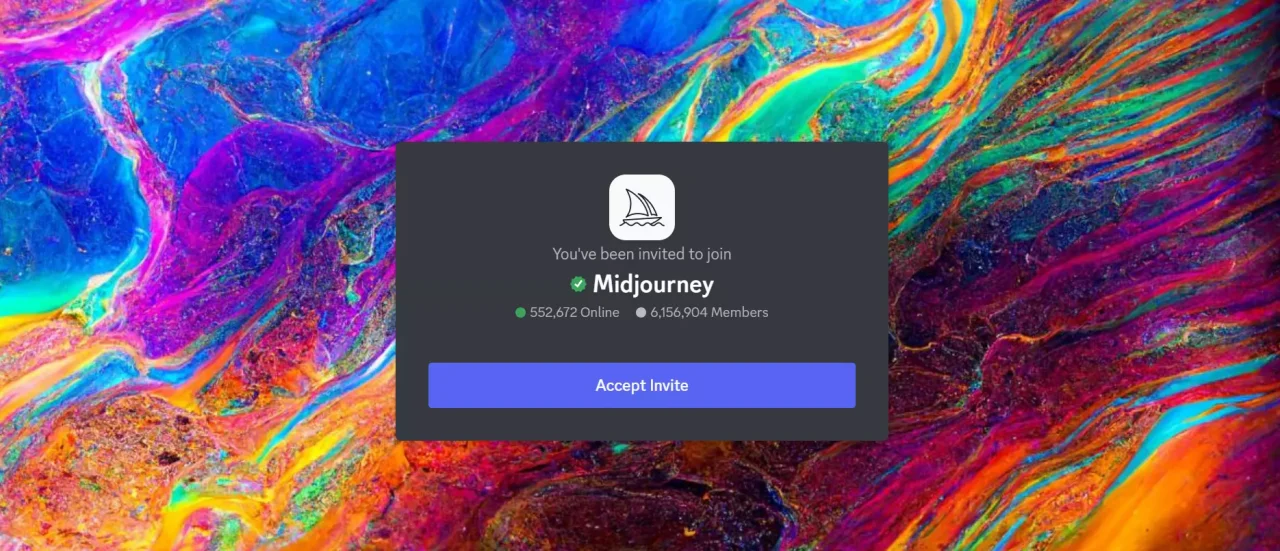
قبل از استفاده از میدجرنی، نکاتی وجود دارد که باید ذکر شود. در ابتدای استفاده از این هوش مصنوعی، میتوانید ۲۵ دستور را به شکل رایگان برای ربات میدجرنی ارسال کنید و تصاویر مورد نظر خود را دریافت کنید. پس از به پایان رسیدن این نوبت، باید هزینه استفاده از میدجرنی را پرداخت کنید.
برای شروع، به یکی از بخشهای افراد تازه وارد یا Newcomer Rooms بروید که در بخش چپ کانال قرار گرفته است. ما از بخش ۴۲ برای آموزش استفاده میکنیم، اما بخش های دیگری هم هستند که تفاوتی باهم ندارند و میتوانید از آنها نیز استفاده کنید.
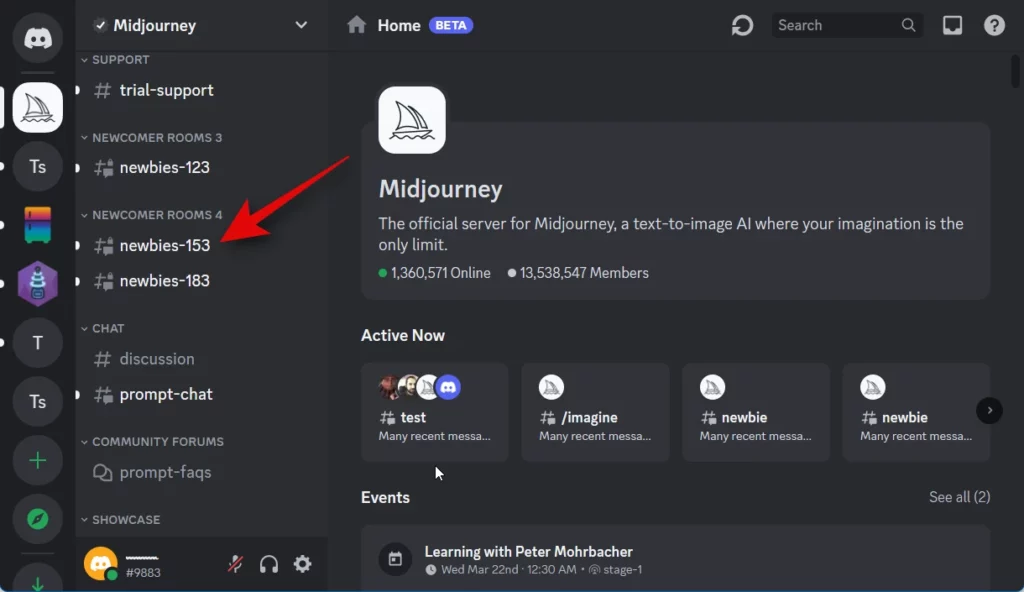
در جعبه متن، بنویسید
imagine/و سپس دستور مورد نظر خود را در ادامه imagine/ بنویسید.

پس از وارد کردن دستورات خود، تصاویر موردنظر شما نمایان خواهند شد. پس از آنکه تصاویر ساخته شدند، چند گزینه زیر عکسها دیده میشوند که با حروف u و v از هم متمایز میشوند.
- U= فرایند آپ اسکیل: نسخه بزرگتری از تصویر مورد نظر شما را میسازد.
- V= تنوع و تغییر: تصویر جدیدی را برمبنای عکسی که انتخاب کردهاید، میسازد.
- Refresh= که با علامت فلشهای سفید در پس زمینه آبی دیده میشود و تصاویر جدیدی را از دستورات شما میسازد. پس از انتخاب کردن گزینه رفرش، تصاویر در قالب پیام برای شما ارسال خواهند شد و میتوانید از طریق گزینههای پیش رو، تغییرات مورد نظر خود را روی عکس اعمال کنید.
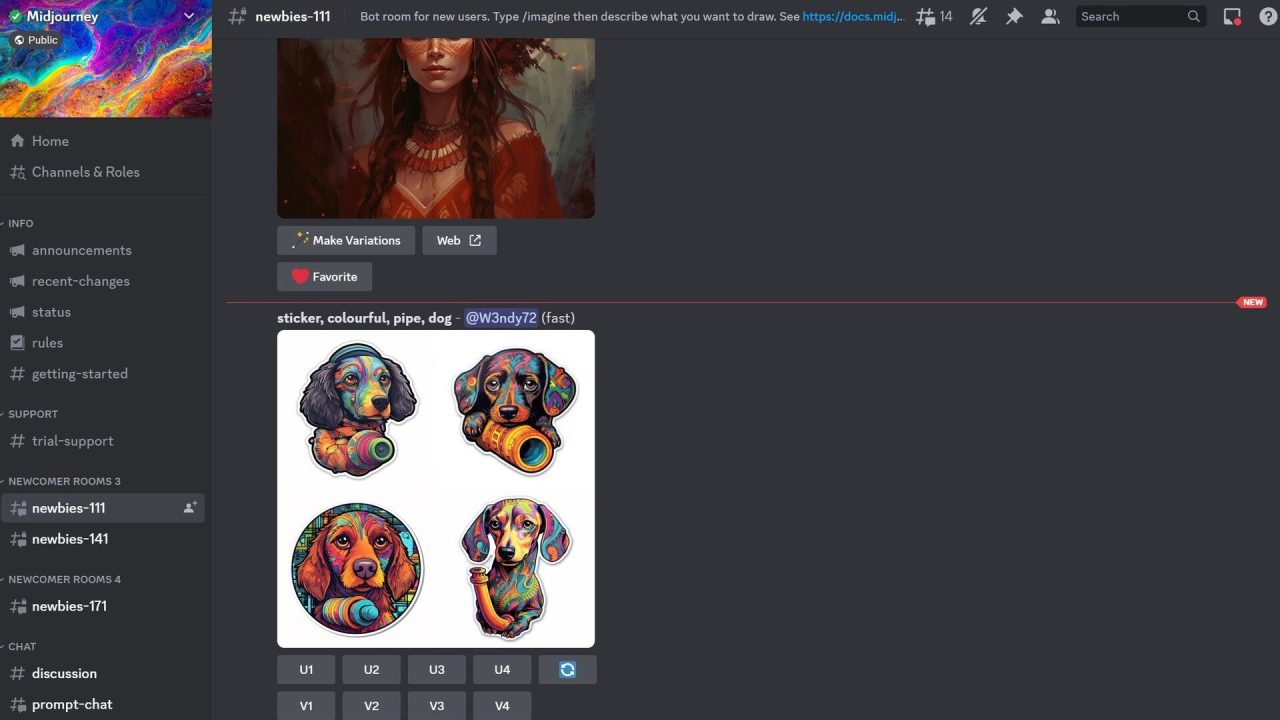
علاوه بر نکات بالا، اگر قصد دارید تا تصاویر ساخته شده را ذخیره کنید، میتوانید از آیکون دانلود که کنار آیکون اشتراک گذاری قرار گرفته استفاده کنید. در این بین، میتوانید از طریق گزینهی Open Original، سایز کامل تصویر را مشاهده کنید و سپس آنرا ذخیره کنید.
شما میتوانید نظرات خود را درباره تجربه کار کردن با هوش مصنوعی میدجرنی در بخش کامنتها با ما در میان بگذارید.



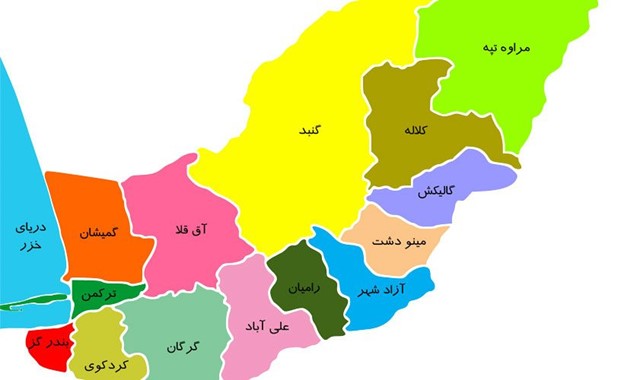
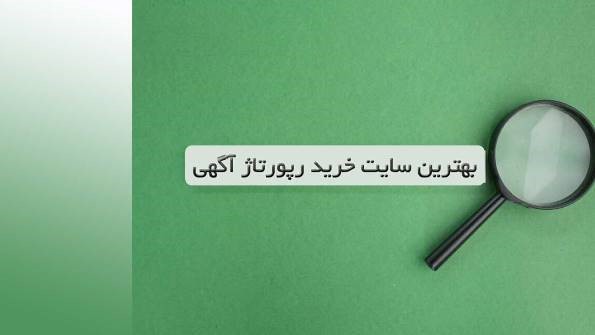












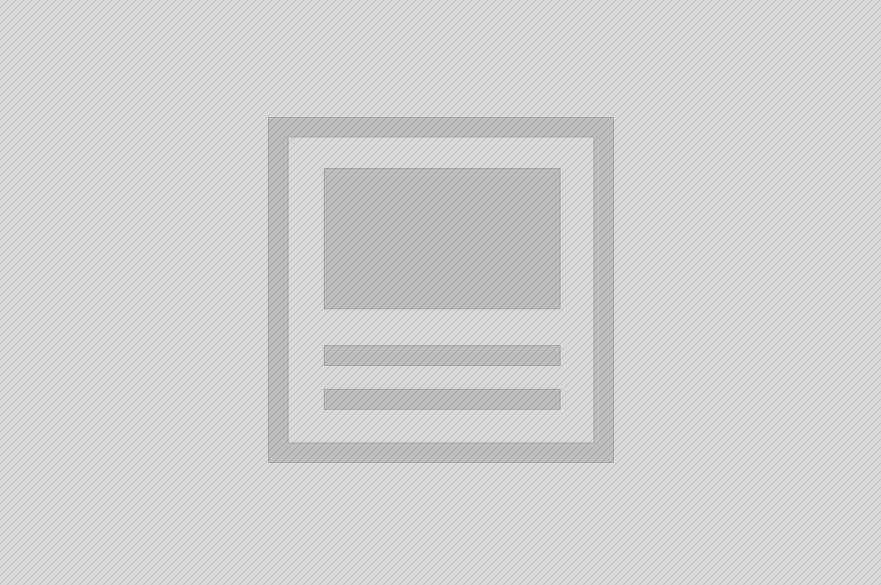


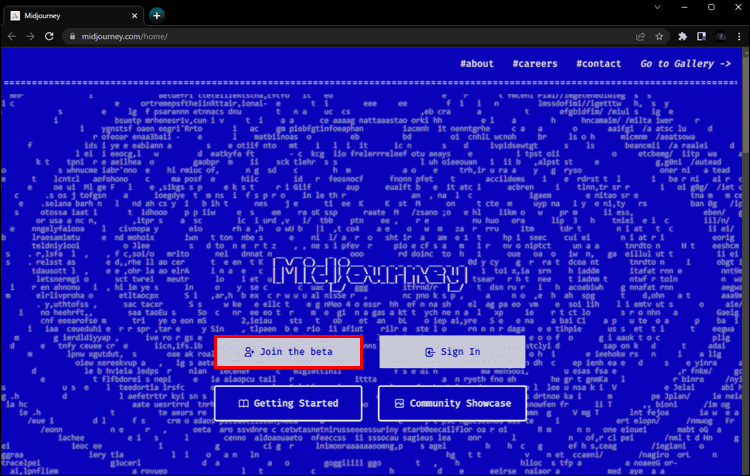






3rd April 25